Comment récupérer laccès au disque dur, corriger lerreur dimpossibilité douvrir le disque dur

Dans cet article, nous vous expliquerons comment récupérer l'accès à votre disque dur en cas de panne. Suivez-nous !
Bien que Phone Link de Microsoft soit excellent, il existe une meilleure alternative, KDE Connect. C'est la combinaison de fonctionnalités uniques, d'une meilleure compatibilité et d'une personnalisation avancée qui en fait le premier choix pour une intégration transparente entre téléphone et PC.
Télécharger KDE Connect (gratuit)
Table des matières
L’une de mes fonctionnalités préférées de KDE Connect est la synchronisation du presse-papiers. Bien que Phone Link de Microsoft offre des fonctionnalités similaires, elles sont malheureusement limitées aux appareils Samsung Galaxy. Donc, si vous avez un autre téléphone, vous devrez utiliser le clavier SwiftKey de Microsoft simplement pour synchroniser votre presse-papiers.
Avec KDE Connect, il n’y a pas de telles limitations. Vous pouvez copier du texte sur votre PC Windows et il apparaîtra instantanément dans le presse-papiers de votre téléphone. De même, vous pouvez partager les données du presse-papiers d’Android vers Windows de manière transparente d’un simple toucher.
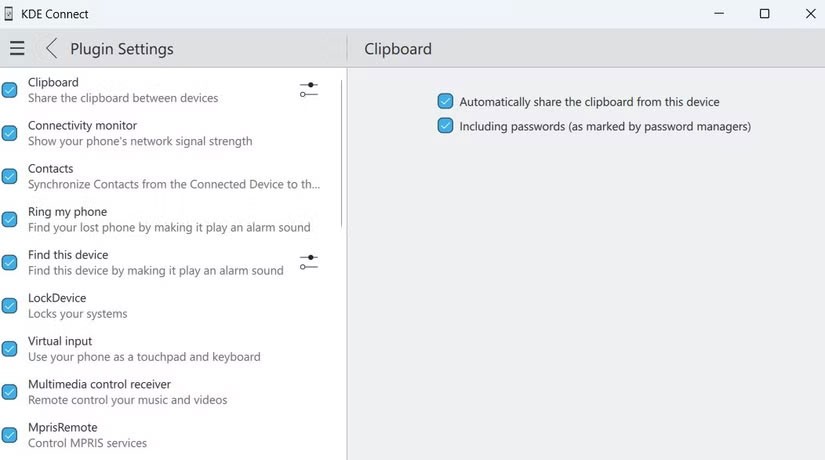
Certaines des fonctionnalités les plus utiles de Microsoft Phone Link sont exclusives aux téléphones Samsung Galaxy, notamment le copier-coller entre appareils, la messagerie RCS, la mise en miroir d'écran, etc. Donc, si vous utilisez un autre type de téléphone Android, vous aurez une expérience plus médiocre.
KDE Connect offre toutes ces fonctionnalités exclusives et fonctionne avec n'importe quelle marque de téléphone Android. Ainsi, même si vous utilisez un Pixel, vous bénéficiez d'une expérience complète sans aucune limitation.
Une fonctionnalité utile que KDE Connect offre et que Phone Link ne propose pas est la possibilité de transformer votre téléphone en souris et clavier distants pour votre PC.
Dans l'application KDE Connect, vous pouvez accéder à l' onglet Entrée à distance et utiliser l'écran de votre téléphone comme pavé tactile. L'application affiche trois boutons en bas, simulant les fonctions de clic gauche, central et droit d'une souris ordinaire. De même, l'application KDE Connect sur PC permet d'utiliser une souris pour interagir avec un téléphone Android.
Lorsque vous devez taper quelque chose, vous pouvez appuyer sur l'icône du clavier en haut et utiliser le clavier de votre téléphone pour saisir du texte à distance. Ces petites fonctionnalités rendent KDE Connect beaucoup plus flexible que Phone Link.
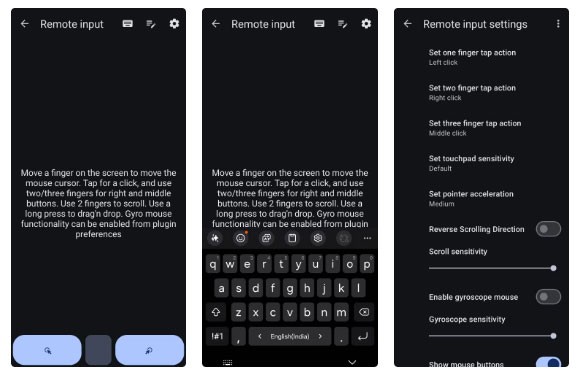
Honnêtement, les gens n’utilisent pas Presentation Remote très souvent, mais quand ils le font, c’est extrêmement utile. Cette fonctionnalité vous permet de démarrer une présentation sur votre PC et de naviguer de manière transparente dans les diapositives à l'aide de l'application KDE Connect sur votre téléphone Android.
Si vous souhaitez éteindre l'écran de votre téléphone, vous pouvez même basculer entre les diapositives à l'aide des boutons de volume haut et bas. Lorsque vous avez besoin de mettre quelque chose en surbrillance, vous pouvez activer la fonction pointeur, qui affichera un cercle bleu sur l'écran. Votre téléphone agira alors comme un pointeur laser virtuel afin que vous puissiez déplacer votre téléphone pour contrôler le cercle bleu sur l'écran.
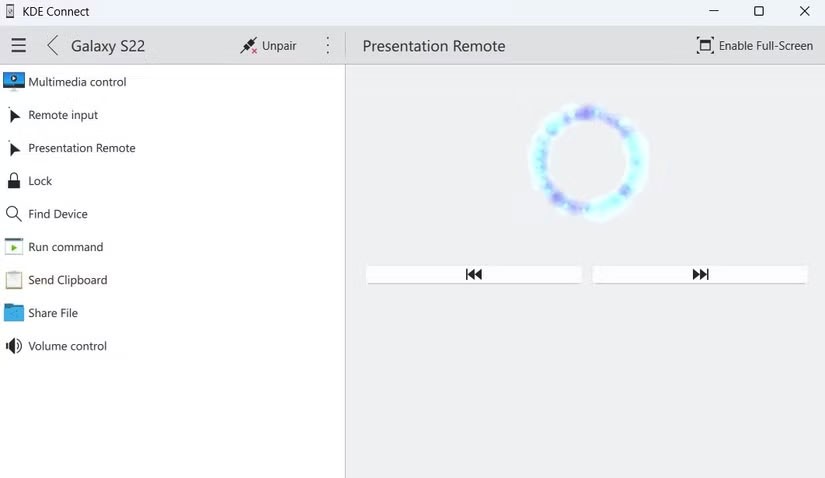
La plupart des gens aiment écouter de la musique et des podcasts sur leur PC dès que possible. Avec KDE Connect, vous pouvez contrôler votre lecteur multimédia directement depuis votre téléphone, une fonctionnalité que Phone Link de Microsoft ne possède pas.
Vous pouvez facilement accéder à la section Contrôle multimédia pour lire, mettre en pause ou sauter des pistes. De plus, vous pouvez passer à l’onglet Périphériques pour changer le périphérique de sortie audio et régler le niveau de volume sans toucher votre PC.
Le meilleur, c'est que les commandes du lecteur de musique apparaissent également dans le panneau de notification de votre téléphone, vous pouvez donc également gérer la lecture à partir de là. Cette fonctionnalité fonctionne dans les deux sens, ce qui signifie que vous pouvez également utiliser l'application KDE Connect sur votre PC pour contrôler la lecture de musique sur votre téléphone.
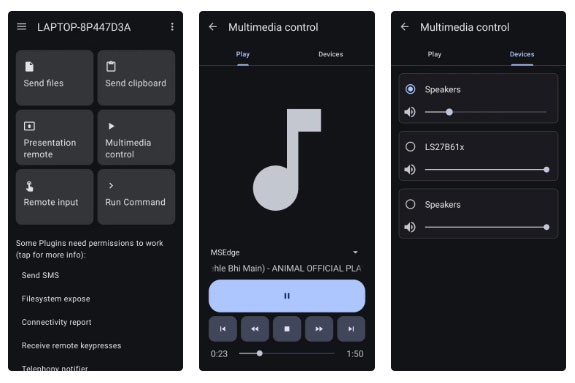
En plus des fonctionnalités ci-dessus, KDE Connect fournit également toutes les fonctionnalités utiles de Phone Link, notamment le transfert de fichiers transparent, l'affichage des notifications téléphoniques sur PC et la réponse aux messages. Bien sûr, l'interface de KDE Connect n'est peut-être pas la plus conviviale, mais une fois que vous vous y êtes habitué, la fonctionnalité et l'expérience globale valent la peine d'être utilisées.
Dans cet article, nous vous expliquerons comment récupérer l'accès à votre disque dur en cas de panne. Suivez-nous !
À première vue, les AirPods ressemblent à n'importe quel autre écouteur sans fil. Mais tout a changé avec la découverte de quelques fonctionnalités peu connues.
Apple a présenté iOS 26 – une mise à jour majeure avec un tout nouveau design en verre dépoli, des expériences plus intelligentes et des améliorations des applications familières.
Craving for snacks but afraid of gaining weight? Dont worry, lets explore together many types of weight loss snacks that are high in fiber, low in calories without making you try to starve yourself.
Rest and recovery are not the same thing. Do you really need rest days when you schedule a workout? Lets find out!
Les étudiants ont besoin d'un ordinateur portable spécifique pour leurs études. Il doit être non seulement suffisamment puissant pour être performant dans la filière choisie, mais aussi suffisamment compact et léger pour être transporté toute la journée.
L'ajout d'une imprimante à Windows 10 est simple, bien que le processus pour les appareils filaires soit différent de celui pour les appareils sans fil.
Comme vous le savez, la RAM est un composant matériel essentiel d'un ordinateur. Elle sert de mémoire pour le traitement des données et détermine la vitesse d'un ordinateur portable ou de bureau. Dans l'article ci-dessous, WebTech360 vous présente quelques méthodes pour détecter les erreurs de RAM à l'aide d'un logiciel sous Windows.
Refrigerators are familiar appliances in families. Refrigerators usually have 2 compartments, the cool compartment is spacious and has a light that automatically turns on every time the user opens it, while the freezer compartment is narrow and has no light.
Wi-Fi networks are affected by many factors beyond routers, bandwidth, and interference, but there are some smart ways to boost your network.
Si vous souhaitez revenir à la version stable d'iOS 16 sur votre téléphone, voici le guide de base pour désinstaller iOS 17 et rétrograder d'iOS 17 à 16.
Le yaourt est un aliment merveilleux. Est-il bon de manger du yaourt tous les jours ? Si vous mangez du yaourt tous les jours, comment votre corps va-t-il changer ? Découvrons-le ensemble !
Cet article présente les types de riz les plus nutritifs et comment maximiser les bienfaits pour la santé du riz que vous choisissez.
Établir un horaire de sommeil et une routine de coucher, changer votre réveil et ajuster votre alimentation sont quelques-unes des mesures qui peuvent vous aider à mieux dormir et à vous réveiller à l’heure le matin.
Get Bathroom Tower Defense Roblox game codes and redeem them for exciting rewards. They will help you upgrade or unlock towers with higher damage.













